"Posso transferir Meu Sistema Operacional Windows do laptop para o Desktop"
Esta é uma pergunta comum que muitas pessoas fazem quando atualizam seu laptop e querem usar o mesmo sistema operacional em seu novo desktop. A resposta é sim, é possível transferir o sistema operacional do laptop para o desktop.
Neste artigo, discutiremos algumas das melhores maneiras de abordar como transferir o sistema operacional para o novo computador. Com esses métodos, você pode transferir com êxito seu sistema operacional para sua nova área de trabalho e evitar quaisquer problemas que possam surgir durante o processo.
Parte 1: Porque Transferir o Windows para um Novo Computador?
Parte 2: Como Transferir o Sistema Operacional de um Computador para Outro Sem Reinstalar?
- Maneira 1: Copiar o Sistema Operacional para o Novo Computador
- Maneira 2: Instalar o Sistema Operacional Carregando Disco Rígido no Novo Computador
- Maneira 3 (Recomendada): Transferir o Sistema Operacional Windows do Laptop para o Desktop usando o PassFab 4EasyPartition
Parte 3: Perguntas Frequentes Sobre Transferir o Sistema Operacional Windows do Laptop para o Desktop
Parte 1: Porque Transferir o Windows para um Novo Computador?
Existem várias razões pelas quais pode ser necessário migrar do laptop para o desktop. Aqui estão alguns dos motivos mais comuns:
- Atualizando o Hardware
- Substituição de um computador defeituoso
- Desempenho melhorado
- Problemas de compatibilidade
- Necessidade de mobilidade
- Migração de dados e programas
Ao atualizar para um novo computador, você pode querer transferir seu sistema operacional Windows para a nova máquina para evitar ter que reinstalar todos os seus programas e configurações do zero.
Se o computador antigo não estiver mais funcional ou tiver uma falha de hardware, transferir o sistema operacional Windows para um novo computador é uma maneira econômica de voltar a funcionar rapidamente sem precisar comprar uma nova licença.
Se o computador antigo estiver lento ou desatualizado, transferir o sistema operacional Windows para um novo computador com melhores especificações de hardware pode melhorar significativamente o desempenho e acelerar o fluxo de trabalho.
Se você tiver programas de software ou dispositivos de hardware que não são compatíveis com o computador atual, a transferência do sistema operacional Windows para uma nova máquina pode resolver problemas de compatibilidade e garantir que tudo funcione sem problemas.
Se você viaja com frequência ou precisa trabalhar de vários locais, transferir seu sistema operacional Windows para um laptop ou outro dispositivo portátil pode fornecer a flexibilidade e a mobilidade necessárias para se manter produtivo em qualquer lugar.
Transferir seu sistema operacional Windows para um novo computador também pode ajudá-lo a migrar seus dados e programas importantes de sua máquina antiga para a nova, tornando a transição mais suave e menos estressante.
Transferir o Windows para um novo computador pode poupar tempo, dinheiro e frustração, ao mesmo tempo que melhora o desempenho, a compatibilidade e a mobilidade. Se você está considerando um novo computador, definitivamente vale a pena explorar a opção de transferir seu sistema operacional Windows.
Parte 2: Como Transferir o Sistema Operacional de um Computador para Outro Sem Reinstalar?
Maneira 1: Copiar o Sistema Operacional para o Novo Computador
Copiar um sistema operacional (SO) de um computador existente para um novo computador pode parecer uma maneira conveniente de transferir o sistema operacional sem ter que reinstalá-lo do zero. Muitas pessoas na internet parecem recomendar desta forma.
O processo de cópia de um sistema operacional envolve mover o disco primário ou uma cópia dele de um computador para outro. Esse processo é conhecido como um processo para clonar um computador para outro computador também. Um dos problemas mais comuns que surgem ao copiar um sistema operacional é a incapacidade do novo computador de inicializar.
Caminho 2: Instale o sistema operacional carregando disco rígido no novo computador
Outro método comum para copiar o Windows de um PC para outro computador sem a necessidade de reinstalação é instalando o disco rígido portador do sistema operacional no novo computador. Esse processo envolve a clonagem do disco primário, como um HD, em outro disco, como um SSD, e, em seguida, o uso do novo disco no computador original.
Embora esta abordagem possa ser eficaz às vezes, ela também cria alguns riscos potenciais. Uma questão significativa é a ameaça à segurança que surge da possibilidade de o sistema falhar acidentalmente durante o processo de clonagem. Isso pode resultar na perda de dados críticos ou no corrompimento do sistema operacional clonado.
Além disso, as diferenças de hardware entre os computadores originais e novos também podem levar a problemas de compatibilidade, e alguns recursos do sistema operacional podem não funcionar corretamente. Portanto, é aconselhável fazer backup de dados essenciais antes de tentar este método.
Maneira 3 (Recomendada): Transferir o Sistema Operacional Windows do Laptop para o Desktop usando o PassFab 4EasyPartition
Felizmente, para as pessoas que não podem arriscar seus dados e querem transferir os sistemas operacionais do laptop para o desktop rapidamente, existe uma solução perfeita em face do PassFab 4EasyPartition. Ele tem as seguintes características:
- Fácil de usar
- Interface Amigável
- Seguro e eficiente
- Variedade de funções
O PassFab 4EasyPartition é uma ferramenta excelente e fácil de usar que oferece solução para a questão mais complicada de todas: como transferir um sistema operacional de um laptop para um desktop sem a necessidade de uma reinstalação completa.
Com sua interface fácil de usar e tecnologia avançada de particionamento, o PassFab 4EasyPartition garante uma transferência segura e suave do sistema operacional, aplicativos e dados. Pode-se migrar rapidamente o sistema operacional para SSD / HDD usando dessa maneira.
Esta ferramenta garante 100% de sucesso na transferência do sistema operacional, tornando-se a solução perfeita e mais confiável para usuários que desejam atualizar seu computador sem perder dados ou configurações.
O PassFab 4EasyPartition também fornece recursos avançados, como redimensionamento de partição, clonagem de disco e recuperação, tornando-se uma solução abrangente para gerenciar seu disco rígido. Com seu processo de transferência seguro e protegido, PassFab 4EasyPartition é a ferramenta mais recomendada para transferir o sistema operacional entre computadores.
Aqui está o processo passo a passo que se pode seguir para empregar o PassFab 4EasyPartition para transferir o sistema operacional do laptop para o desktop:
Instalando um Novo Disco e Executando a Migração do Sistema
- Etapa 1: Conecte sua nova unidade SSD, HDD ou USB usando um cabo USB SATA ou uma caixa de gabinete de disco rígido externo se estiver usando um computador de slot único, ou instale um novo disco rígido em sua área de trabalho se estiver usando um computador de vários slots.
- Etapa 2: Baixe e abra o PassFab 4EasyPartition e clique em "Iniciar".
- Etapa 3: Escolha os discos de origem e de destino e, em seguida, clique em "Iniciar".
- Etapa 4: Você verá uma mensagem de aviso - basta clicar em "Claro".
- Etapa 5: Dê uma olhada na interface de visualização para confirmar as informações dos discos de origem e de destino e, em seguida, clique em "Iniciar" para iniciar a migração do sistema.
- Etapa 6: Aguarde a conclusão da migração do sistema. Quando terminar, clique em "Concluir" para concluir o processo.
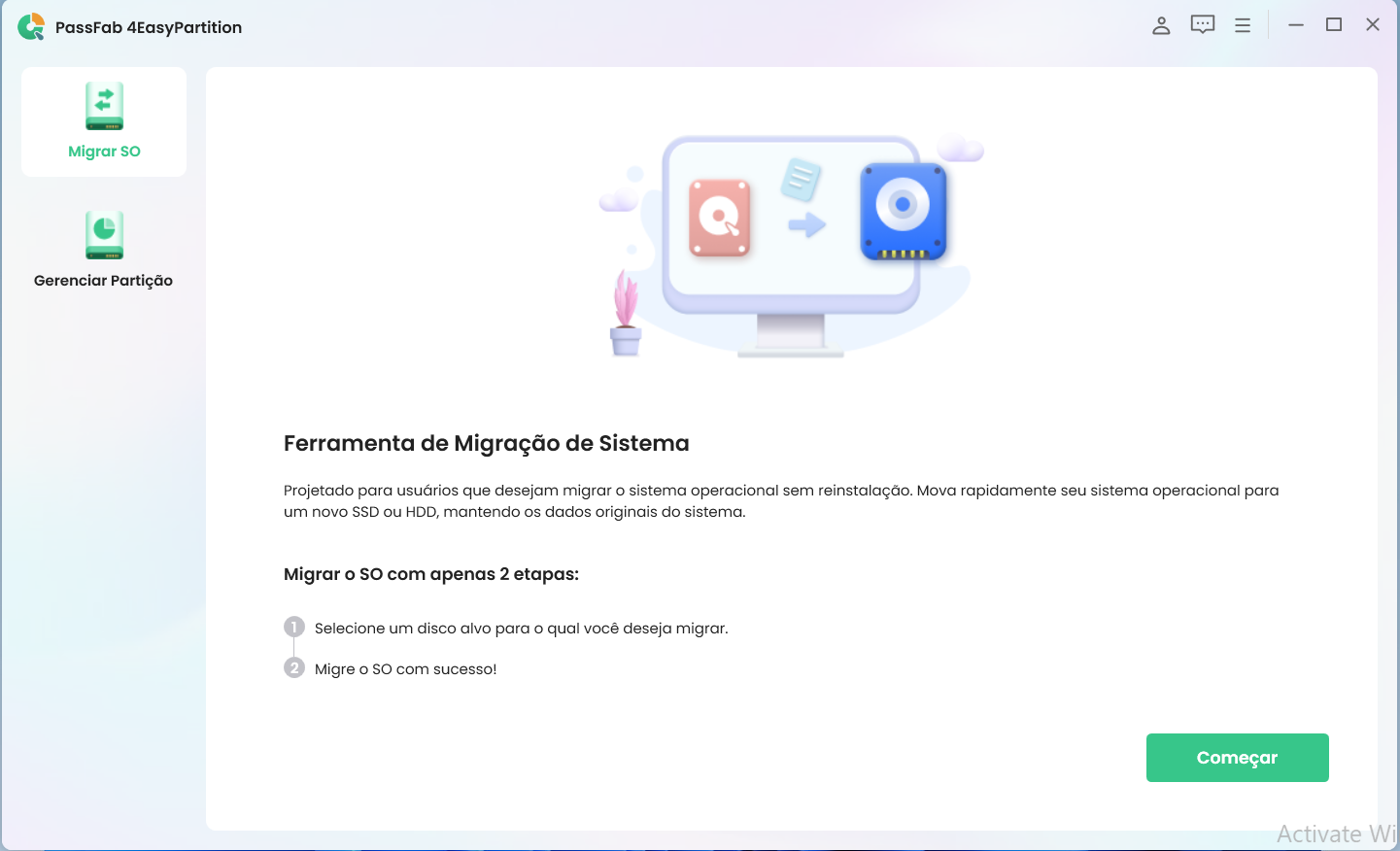
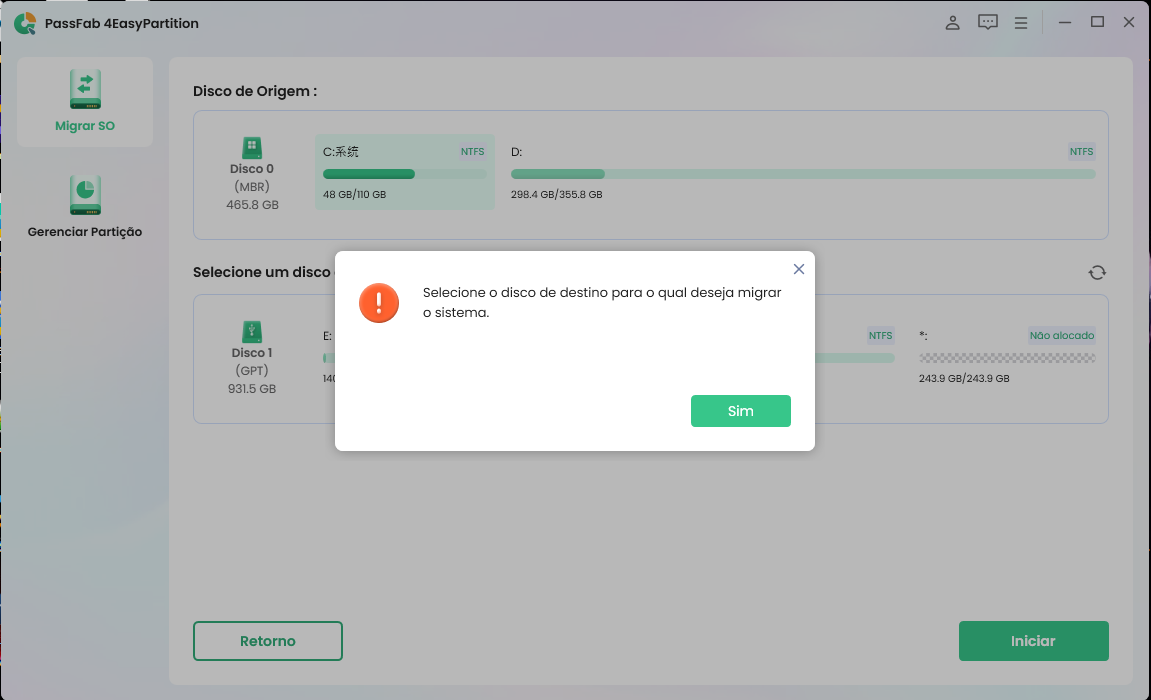
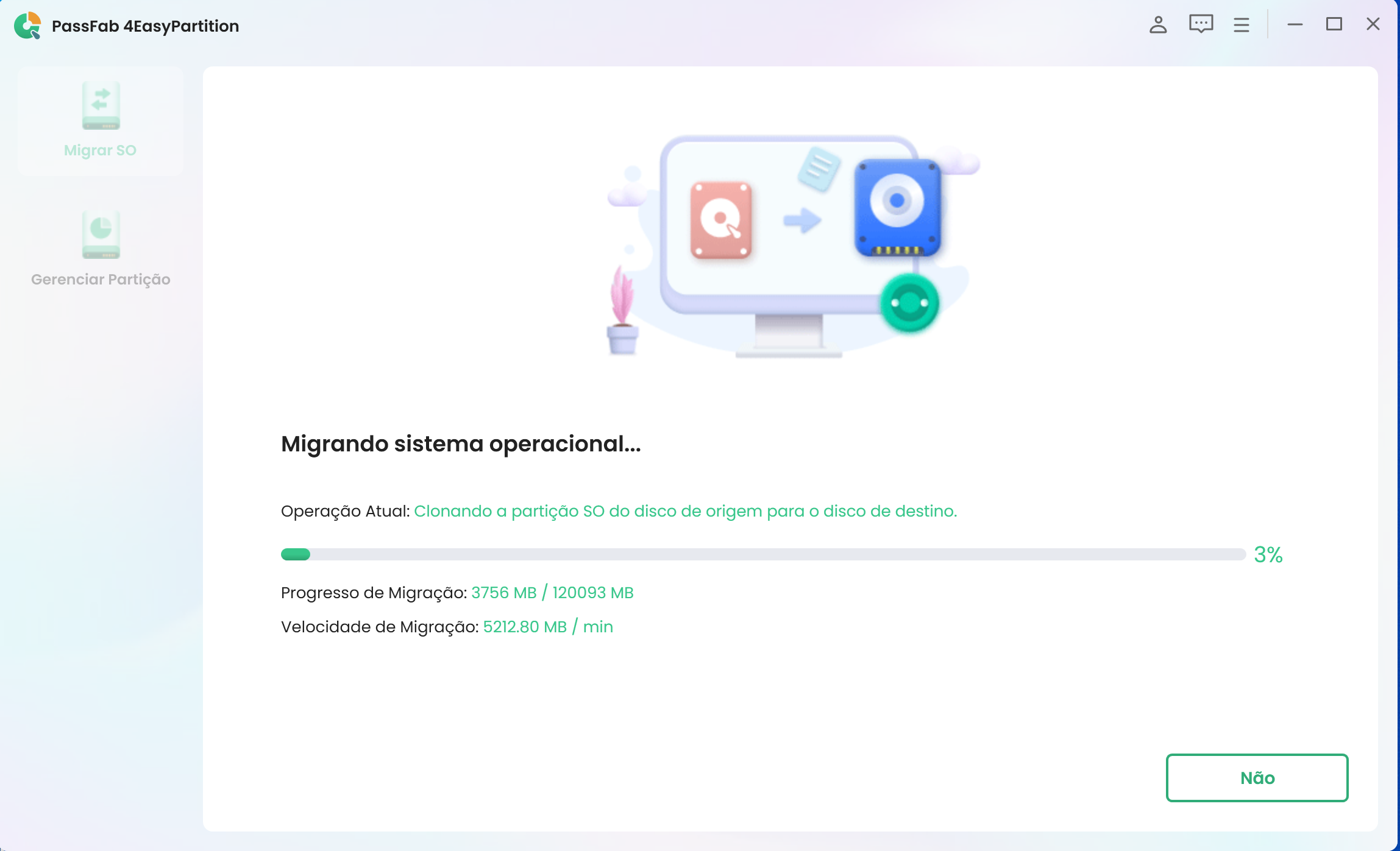
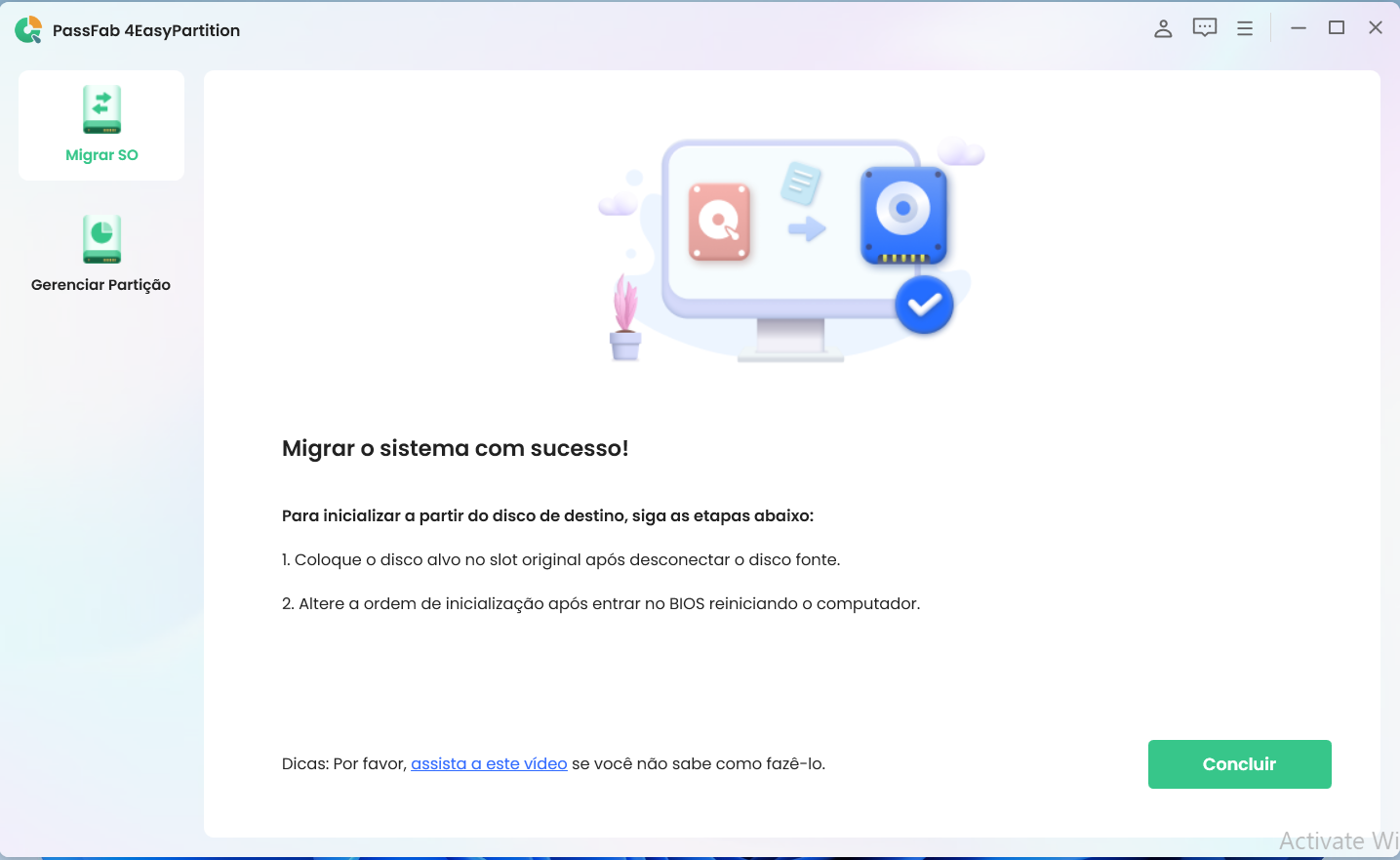
Inicializando o Computador
Depois de migrar o sistema para o novo disco, você precisará inicializar o computador a partir do novo disco.
- Para um Computador com Apenas um Slot: Basta trocar o disco rígido antigo pelo novo. Seu computador deve reconhecer o novo disco e funcionar perfeitamente.
- Para Computador com Vários Slots: Desconecte o disco antigo e tente inicializar a partir do novo.
- Passo 1: Reinicie o computador e continue pressionando a tecla de Boot até que o menu de Boot apareça.
- Passo 2: Escolha o novo disco rígido e defina-o como a opção de inicialização primária. Em seguida, pressione Enter e deixe o computador reinicializar a partir do novo disco. Voilà! Pronto.
Se não funcionar, não se preocupe! Basta seguir os passos abaixo:

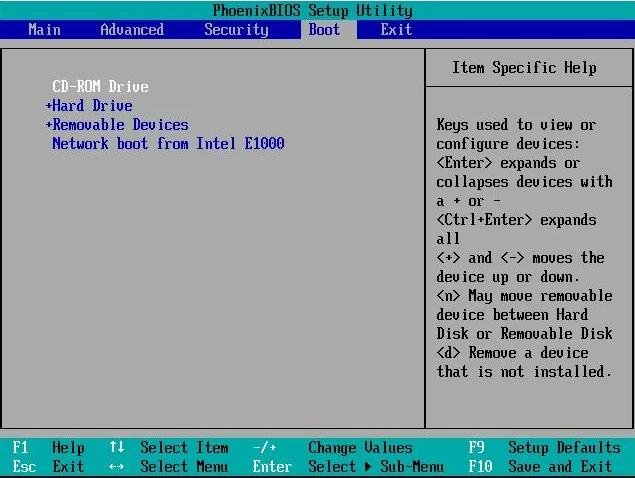
Parte 3: Perguntas Frequentes Sobre Transferir o Sistema Operacional Windows do Laptop para o Desktop
P1: Posso mover meu sistema operacional de um computador para outro?
Sim, você pode mover seu sistema operacional (SO) de um computador para outro. No entanto, sem a ferramenta certa, o processo pode ser complicado e pode exigir algum conhecimento técnico. Uma das melhores maneiras de transferir o Windows para um novo computador é usando um software de migração como o PassFab 4EasyPartition. Com esta ferramenta, você pode rapidamente e facilmente transferir seu sistema operacional e todos os seus arquivos para um novo computador em questão de minutos.
P2: Posso copiar meu sistema operacional para um USB?
Certamente, é possível duplicar seu sistema operacional em uma unidade USB. O processo pode ser feito sem esforço com a ajuda do software PassFab 4Easy Partition, que simplifica a tarefa, tornando-a nada mais do que um processo de um clique.
P3: Como faço para transferir o sistema operacional Windows do meu laptop antigo para o meu novo desktop?
Você pode transferir o sistema operacional Windows do seu laptop antigo para um novo desktop, criando uma unidade USB inicializável com o PassFab 4EasyPartition. Este software facilita a clonagem do seu sistema operacional antigo em um novo computador sem perder dados ou configurações.
Conclusão
Transferir o Windows para um novo computador com a reinstalação pode parecer uma tarefa assustadora, mas não precisa ser. Embora existam vários métodos disponíveis para transferir o sistema operacional, muitos deles podem ser arriscados e complicados.
O PassFab 4EasyPartition fornece uma solução totalmente segura, confiável e 100% funcional para transferir o sistema operacional do laptop para o desktop sem reinstalá-lo.
Com sua interface amigável e taxa de sucesso comprovada, o PassFab 4EasyPartition é a escolha ideal para aqueles que procuram transferir perfeitamente o sistema operacional de um laptop para um desktop. Não hesite em experimentá-lo hoje e experimentar os benefícios de uma transferência suave e sem problemas do seu sistema operacional.
